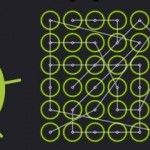В отличие от iPhone, в котором нет съемных карт, а вся память встроена, большинство аппаратов, оснащенных Андроид, позволяют использовать модули расширения памяти. Но перенести на них ОС нельзя, они пригодны лишь для хранения пользовательских файлов.
Поэтому одним из самых слабых мест ОС Андроид считается системная память. Она со временем, в зависимости от характера использования устройства пользователем, заполняется разными файлами, среди которых имеет место и мусор. И в таком случае приходится заниматься очисткой системы.
Как освободить внутреннюю память на Андроиде
Во встроенной памяти хранятся приложения, отчеты (логи) и системный кэш. Одним из вариантов ее освобождения является перемещение программ на карту памяти, но такое возможно не всегда, часть данных обязана остаться в системном разделе, это необходимо для корректной работы.
Доступные способы:
- Выполнить перемещение программ с помощью стандартных средств Андроид. Найдите нужную программу в пункте «Приложения» в настройках устройства и нажмите «Перенести на SD карту». Таким простым способом вы освободите то место во внутренней памяти аппарата, которое занимала конкретная программа.
- Другой способ заключается в простом удалении приложений, сделать это можно через диспетчер задач или меню «Приложения» из предыдущего пункта. Исключение составляют предустановленные программы, стандартными способами которые деинсталлировать не получится. В таком случае понадобятся root-права. Далее, нужно зайти в папку system/app и удалить одноименные apk и odex файлы ненужной программы, но будьте осторожны, ведь некоторые из них, например службы Google, влияют на работу других программ. Делать подобное разрешено только опытным пользователям.
- Периодически нужно проводить очистку кэша и временных файлов, лучше всего это выполнять с помощью специальных приложений, о которых будет рассказано ниже. Но можно и выполнить процедуру вручную, выбрав пункт «Очистка данных» в меню программы. В некотором смысле этот вариант безопаснее, но намного трудозатратнее.
- Существует способ очистки с использованием файлового менеджера. Кажется, что здесь все совсем легко – просто нужно удалить файлы, но это не соответствует действительности. Если root-права отсутствуют, то стереть ничего важного не получится, а вот когда предоставлен полный доступ (сторонние менеджеры часто его используют) нужно быть внимательным. Перед проведением процедуры лучше создать сохранение системы и разместить все на другом носителе.
- В качестве альтернативы можно использовать облачное хранение файлов. Это значит, что у вас всегда будет к ним доступ с помощью интернета. Существует множество сервисов, одним из самых популярных является Dropbox, который имеет собственное мобильное приложение. Также можно сохранять заметки или документы в Evernote, это не требует никаких затрат, если на устройстве нет ограничений трафика.
Как освободить оперативную память на Андроиде
Это особый раздел памяти смартфона, объем ОЗУ не суммируется с картами памяти, и туда нельзя записать фильм или игру. Нужна она для хранения данных приложений. После завершения работы память освобождается, но многие программы продолжают работать в фоновом режиме. Иногда такая функция действительно необходима, но в большинстве случаев без этого можно обойтись.
- Простейший путь очистки оперативной памяти – выключать программы, а не сворачивать их клавишей «Домой». Но, к сожалению, многие разработчики просто не предусматривают такую функцию в своих приложениях либо ее трудно найти. Иногда помогает многократное нажатие «Назад», но ничего гарантировать нельзя.
- Другой способ заключается в принудительной остановке самых ресурсоемких приложений. Список доступен в пункте «Приложения», который можно найти в настройках. Во вкладке «Работающие» отображены все программы, кроме системных, которые запущены в данный момент, справа указан объем памяти, занимаемый ими. Достаточно поставить галочку возле нужного приложения и нажать «Остановить» (кнопка внизу), но в таком случае может быть утеряна несохраненная информация.
Самым радикальным способом решения задачи является перезагрузка устройства.
Использование специальных программ
В качестве примера можно привести Clean Master. Это, пожалуй, самое популярное приложение по обслуживанию системы. Конечно, существуют и другие программы схожей функциональности, но следует понимать, что главное здесь – не навредить. В случае если были удалены важные файлы, восстановить их возможно не всегда. Последствия некачественной очистки могут быть неутешительными, поэтому лучше не экспериментировать с малоизвестными приложениями, если отсутствует копия системы.
Для использования понадобится предоставить приложению root-права, они дают полный доступ к файловой системе, с возможностью изменения содержимого. Приложение само отправит запрос или предоставит инструкцию как это сделать.
Интерфейс полностью русифицирован, поэтому затруднений при использовании не должно возникнуть даже у неопытных пользователей. Достаточно просто запустить сканирование, после его окончания будет предложено очистить не только файлы кэша, но и пространство в оперативной памяти, которое используется неактивными приложениями.
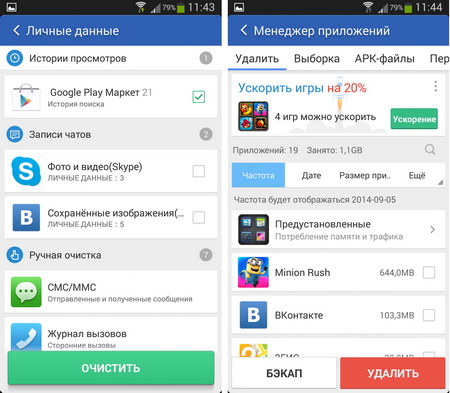
Доступен и другой тип анализа: будут найдены приложения, которые используются редко, и предложена их деинсталляция. В таком случае все же не стоит слепо доверять программе, лучше посетите Play Market и узнайте, для чего они нужны, возможно, какие-то из них вам еще пригодятся.
Имеются в приложении и другие функции: в частности, охлаждение и анализ использования аккумулятора, но здесь они детально рассматриваться не будут.
Стоит отметить, что само приложение работает в фоновом режиме, постоянно анализируя деятельность пользователя и предлагая различные советы. Иногда это может негативным образом отражаться на производительности, и свести на нет весь эффект очистки.
В качестве альтернативы можно предложить менее требовательное к ресурсам приложение App Cache Cleaner, но его функциональность узкоспециализированная.